모니터 화면을 찍는 방법 : 초보자를위한 팁
많은 PC 사용자들이이 질문에 관심이 있습니다.모니터 화면을 찍는 방법; 다양한 프리젠 테이션, 데모, 강의 등에서 사용할 수있는 스크린 샷을 만드십시오. 이를 수행하는 데는 여러 가지 방법이 있습니다.
사진 촬영 방법 중 하나화면 모니터는 Windows와 같은 표준 운영 체제 도구입니다. 이것은 매우 쉬운 방법입니다. 모든 최신 컴퓨터 및 랩탑의 키보드에있는 Print Screen 버튼을 사용하십시오.



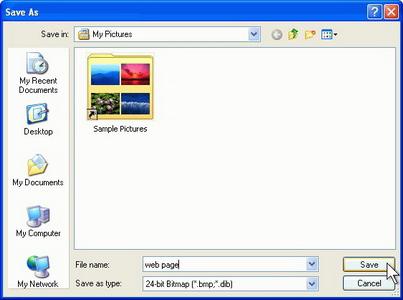
필요한 경우 사진 만 찍으십시오.화면의 특정 부분, 당신은 특별한 소프트웨어를 사용할 수 있습니다. 이를 위해 무료 (예 : "간단한 스크린 샷", "매직 스크린 샷") 및 유료 ( "SnagIt")와 같은 많은 프로그램이 있습니다. 스냅 샷 영역 선택, 스크린 샷 편집 등과 같은 가장 광범위한 가능성을 사용자에게 제공합니다.
많은 사람들은 또한 그것을하는 방법을 궁금해합니다.동영상의 스크린 샷. 현재 재생중인 비디오 파일에서 모니터 화면의 사진을 찍으려면 미디어 플레이어 창이 활성화되어있을 때 이미 익숙한 "Print Screen + Alt"조합을 사용할 수 있습니다. 재생할 때 사진을 찍는 것은이 유형의 파일을 재생하는 데 사용되는 거의 모든 인기있는 프로그램에서 가능합니다.
예를 들어, 하나의 비디오 스크린 샷을 얻으려면가장 인기있는 플레이어 인 Media Player Classic에서 재생할 수 있습니다. 파일을 시작한 후 재생이 원하는 위치에 도달하면 "일시 중지"버튼을 누릅니다. 그런 다음 파일 - 이미지 저장을 실행하십시오. 그 후,받은 사진을 .jpg 또는 .bmp 형식으로 저장하고 다른 것과 마찬가지로 처리 할 수 있습니다.









